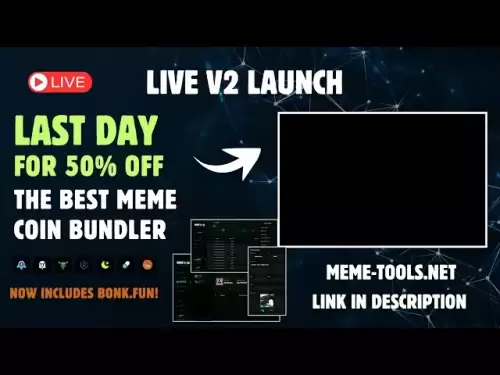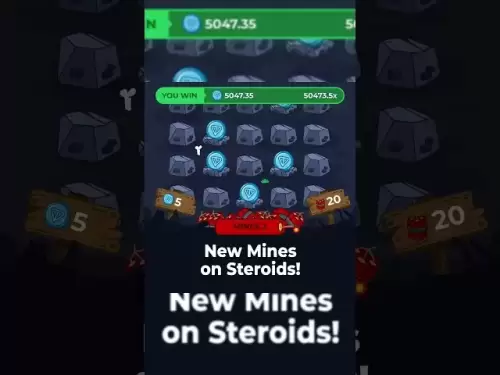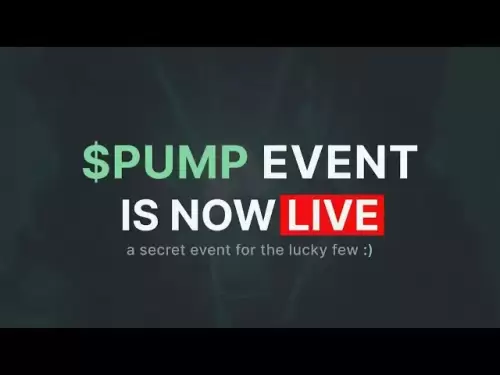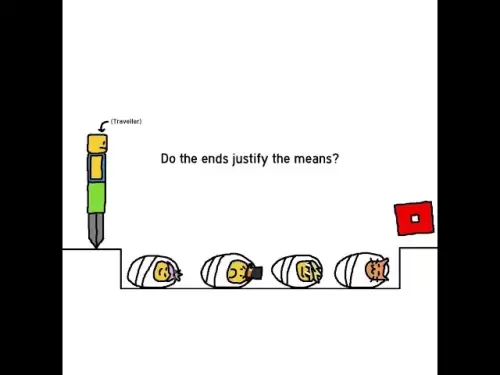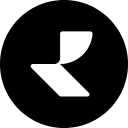-
 Bitcoin
Bitcoin $120200
0.75% -
 Ethereum
Ethereum $3478
3.02% -
 XRP
XRP $3.474
13.02% -
 Tether USDt
Tether USDt $1.001
0.01% -
 BNB
BNB $723.9
1.46% -
 Solana
Solana $176.1
0.28% -
 USDC
USDC $0.0000
0.00% -
 Dogecoin
Dogecoin $0.2175
0.80% -
 TRON
TRON $0.3167
2.73% -
 Cardano
Cardano $0.8186
5.23% -
 Stellar
Stellar $0.5074
9.52% -
 Hyperliquid
Hyperliquid $46.53
-2.37% -
 Sui
Sui $4.034
0.42% -
 Hedera
Hedera $0.2785
15.55% -
 Chainlink
Chainlink $17.39
3.03% -
 Bitcoin Cash
Bitcoin Cash $501.3
-0.83% -
 Avalanche
Avalanche $22.91
-0.17% -
 Shiba Inu
Shiba Inu $0.00001443
-1.59% -
 UNUS SED LEO
UNUS SED LEO $8.926
0.85% -
 Toncoin
Toncoin $3.194
0.51% -
 Litecoin
Litecoin $102.3
3.30% -
 Polkadot
Polkadot $4.234
0.39% -
 Monero
Monero $338.5
2.05% -
 Pepe
Pepe $0.00001338
-3.65% -
 Uniswap
Uniswap $8.917
-2.85% -
 Ethena USDe
Ethena USDe $1.001
0.00% -
 Bitget Token
Bitget Token $4.769
-0.33% -
 Dai
Dai $1.000
0.00% -
 Aave
Aave $321.3
-2.00% -
 Bittensor
Bittensor $428.1
-2.45%
Wie benutze ich den Binance -Desktop -Client?
Der Binance-Desktop-Client bietet eine sichere, featurereiche Plattform zum Handeln und Verwalten von Krypto direkt von Ihrem Desktop.
Jul 08, 2025 at 05:15 pm
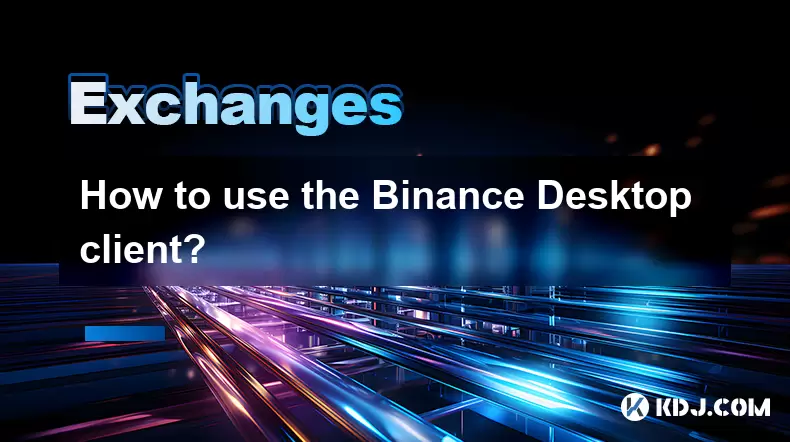
Was ist der Binance -Desktop -Client?
Der Binance -Desktop -Client ist eine native Anwendung von Binance, mit der Benutzer direkt von ihren Desktops auf ihre Kryptowährungskonten zugreifen können. Es bietet eine verbesserte Funktionalität im Vergleich zur Webversion, einschließlich verbesserter Sicherheit, Echtzeitbenachrichtigungen und besserer Integration in Systemfunktionen. Dieser Client unterstützt Windows- und MacOS -Plattformen und ermöglicht es den Händlern, Geschäfte auszuführen, Portfolios zu verwalten und Marktdaten effizient zu überwachen. Die Desktop -App bietet eine optimiertere Erfahrung für häufige Händler, die es vorziehen, sich nicht auf Browser für Handelsaktivitäten zu verlassen.
Herunterladen und Installieren der Binance -Desktop -Anwendung
Um den Binance -Desktop -Client zu verwenden, müssen Sie zunächst die entsprechende Version für Ihr Betriebssystem herunterladen. Navigieren Sie zur offiziellen Binance -Download -Seite und wählen Sie entweder die Windows- oder MacOS -Version aus. Suchen Sie nach dem Herunterladen die Installationsdatei in Ihrem Download-Ordner und doppelklicken Sie auf sie, um den Installationsprozess zu starten. Befolgen Sie die Anweisungen auf dem Bildschirm, die Sie durch Lizenzvereinbarungen, Zielordner und Abkürzungserstellung führen. Starten Sie nach Abschluss der Installation die Anwendung aus Ihrem Desktop- oder Anwendungsmenü.
Anmelden Sie sich in Ihrem Binance -Konto über den Desktop an
Beim Start des Binance -Desktop -Clients werden Sie aufgefordert, sich bei Ihrem vorhandenen Konto anzumelden. Wenn Sie keine haben, müssen Sie vor dem Fortfahren ein neues Konto über die Binance -Website erstellen. Geben Sie Ihre registrierte E -Mail -Adresse und Ihr Passwort in die jeweiligen Felder im Kunden ein. Aktivieren Sie für zusätzliche Sicherheit die Zwei-Faktor-Authentifizierung (2FA), wenn Sie dies noch nicht getan haben. Sie können Google Authenticator oder SMS -Überprüfung als Ihre 2FA -Methode verwenden. Nach der Authentifizierung synchronisiert der Client Ihre Kontodaten, einschließlich Guthaben, Transaktionsgeschichte und offener Bestellungen.
Navigieren Sie durch die Binance -Desktop -Oberfläche
Sobald Sie angemeldet sind, begegnen Sie die Hauptschnittstelle des Binance -Desktop -Clients. Das Layout ähnelt dem der mobilen und Webversionen, ist jedoch für größere Bildschirme optimiert. Auf der linken Seite finden Sie Navigationsoptionen wie Handel, Brieftasche, Lernen und Einsparungen . Das zentrale Panel zeigt Marktdaten, Preisdiagramme und aktive Bestellungen an, abhängig von Ihrem ausgewählten Abschnitt. Oben gibt es eine Menüleiste, die zusätzliche Tools wie Einstellungen, Benachrichtigungen und Supportoptionen bietet. Mit Anpassungsfunktionen können Sie Themen, Sprache und Präferenzen nach Ihren Wünschen anpassen.
Durchführung von Trades mit dem Binance -Desktop -Client
Der Handel mit dem Binance-Desktop-Client folgt einem ähnlichen Prozess wie die Webplattform, profitiert jedoch von einer reaktionsfähigeren und featurereichen Umgebung. Um einen Handel zu platzieren, navigieren Sie zum Handelsbereich und wählen Sie je nach Erfahrungsniveau zwischen klassischer Ansicht oder fortgeschrittener Sicht . Wählen Sie das Handelspaar, an dem Sie interessiert sind, wie BTC/USDT oder ETH/BUSD. Geben Sie im Bestellbereich an, ob Sie eine Grenzbestell- , Marktbestell- oder Stopp-Limit-Reihenfolge aufgeben möchten. Geben Sie den Betrag und den gewünschten Preis (falls zutreffend) ein und klicken Sie dann auf Kauf oder Verkauf, um den Handel auszuführen. Auf dem Bildschirm werden Bestätigungen angezeigt, und Ihre offenen Bestellungen werden in Echtzeit aktualisieren.
Verwalten Sie Ihre Brieftasche über den Binance -Desktop -Client
Einer der wichtigsten Vorteile bei der Verwendung des Binance -Desktop -Clients ist die Möglichkeit, Ihre Brieftasche nahtlos zu verwalten. Klicken Sie auf die Registerkarte Brieftasche , um Ihre aktuellen Vermögensguthaben, Ihre Transaktionsverlauf und Ihre Auszahlungsoptionen anzuzeigen. Wählen Sie zur Einzahlung von Geldern die Kryptowährung aus, die Sie erhalten möchten, und kopieren Sie die angegebene Einzahlungsadresse. Stellen Sie sicher, dass Sie Mittel aus einer kompatiblen Brieftasche senden und das Netzwerk (z. B. BSC, Ethereum usw.) überprüfen, um Vermögenswerte zu vermeiden. Geben Sie bei Abhebungen die Empfängeradresse, den Betrag und die Transaktion mit Ihrem 2FA -Code ein. Transaktionsgebühren und geschätzte Bestätigungszeiten werden angezeigt, bevor eine Aktion abgeschlossen wird.
Einrichten von Benachrichtigungen und Vorlieben einrichten
Mit dem Binance -Desktop -Client können Benutzer Warnungen und Benachrichtigungen basierend auf Handelsaktivitäten und Systemaktualisierungen anpassen. Gehen Sie zum Einstellungsmenü und navigieren Sie zur Registerkarte "Benachrichtigungen" . Hier können Sie Warnungen für Handelsausführungen, Einlagen, Abhebungen und Preisänderungen aktivieren oder deaktivieren. Sie können auch Preiswarnungen für bestimmte Kryptowährungen einrichten, indem Sie zum Marktabschnitt gehen, ein Vermögenswert auswählen und auf das Bell -Symbol neben dem Preis klicken. Darüber hinaus können Sie unter Präferenzen Standardhandelspaare, Währungskonvertierungen und Schnittstellenthemen anpassen, um Ihre Erfahrung zu personalisieren.
Häufig gestellte Fragen (FAQ)
Kann ich den Binance -Desktop -Client ohne Anmeldung verwenden?
Nein, Sie müssen sich in Ihrem Binance -Konto anmelden, um auf die volle Funktionalität des Desktop -Clients zuzugreifen. Sie können jedoch bestimmte öffentliche Marktdaten durchsuchen, ohne angemeldet zu werden.
Ist der Binance -Desktop -Client sicher?
Ja, der Binance -Desktop -Client verwendet Verschlüsselung und sichere Protokolle, um Benutzerdaten zu schützen. Solange Sie Ihre Anmeldeinformationen und 2FA -Methoden sicher halten, gilt der Kunde für reguläre Handelsaktivitäten als sicher.
Wie aktualisiere ich den Binance -Desktop -Client?
Der Client prüft in der Regel nach dem Start nach Aktualisierungen automatisch. Wenn ein Update verfügbar ist, befolgen Sie die Eingabeaufforderungen zum Herunterladen und Installieren der neuesten Version. Alternativ können Sie manuell nach Aktualisierungen auf der offiziellen Binance -Website überprüfen.
Kann ich mehrere Instanzen des Binance -Desktop -Clients ausführen?
Ja, Sie können mehrere Instanzen des Binance -Desktop -Clients gleichzeitig ausführen. Jede Instanz erfordert jedoch eine separate Anmeldung, wenn Sie unterschiedliche Konten verwalten.
Haftungsausschluss:info@kdj.com
Die bereitgestellten Informationen stellen keine Handelsberatung dar. kdj.com übernimmt keine Verantwortung für Investitionen, die auf der Grundlage der in diesem Artikel bereitgestellten Informationen getätigt werden. Kryptowährungen sind sehr volatil und es wird dringend empfohlen, nach gründlicher Recherche mit Vorsicht zu investieren!
Wenn Sie glauben, dass der auf dieser Website verwendete Inhalt Ihr Urheberrecht verletzt, kontaktieren Sie uns bitte umgehend (info@kdj.com) und wir werden ihn umgehend löschen.
-
 ERA Jetzt handeln
ERA Jetzt handeln$1.5
72.99%
-
 SUSHI Jetzt handeln
SUSHI Jetzt handeln$0.9943
31.05%
-
 BITCOIN Jetzt handeln
BITCOIN Jetzt handeln$0.1294
28.23%
-
 GIGA Jetzt handeln
GIGA Jetzt handeln$0.02442
24.47%
-
 ANYONE Jetzt handeln
ANYONE Jetzt handeln$0.7842
21.53%
-
 RIO Jetzt handeln
RIO Jetzt handeln$0.3892
21.43%
- Bitcoin, Krypto -Geldbörsen und Sicherheit: In wildem Westen der digitalen Finanzen sicher bleiben
- 2025-07-18 16:30:12
- Memeclip Vorverkauf: Die 100x -Potential -CT -Degen summten sich um
- 2025-07-18 16:30:12
- Bitcoin Whale's $ 9,6B Galaxy Digitaler Schritt: Gewinnbetreuung oder strategisches Spiel?
- 2025-07-18 14:30:12
- Alchemy Pay, Crypto-Finance und Hong Kong: ein angehender Hub?
- 2025-07-18 14:30:12
- Dave Portnoys XRP -Bedauern: Eine Krypto -Dump -Katastrophe?
- 2025-07-18 15:10:12
- XRP-Preisscheine auf 7-Jahres-Hoch: Expertenvorhersagen und Marktanalyse
- 2025-07-18 15:10:12
Verwandtes Wissen

Ist Kucoin ein dezentraler Austausch?
Jul 18,2025 at 03:15pm
Verständnis des dezentralen Austauschs (DEXS) Um festzustellen, ob Kucoin ein dezentraler Austausch ist, ist es wichtig zu verstehen, was einen dezent...

Was ist die Gebühr von Maker-Taker-Gebühren für Kucoin?
Jul 18,2025 at 12:42pm
Verständnis des Maker-Taker-Gebührenmodells Das Maker-Taker Fee-Modell ist eine Preisstruktur, die von vielen Kryptowährungsbörsen, einschließlich Kuc...

K Mine's Captal Rattenboot, aber ein Toostorial Isled.
Jul 18,2025 at 01:49pm
Verständnis des Kucoin Spot Grid Bot Der Kucoin Spot Grid Bot ist ein Handelsinstrument, mit dem Benutzer aus der Marktvolatilität profitieren sollen,...

Ist Kucoin in Kanada legal?
Jul 18,2025 at 04:14pm
Verständnis des rechtlichen Status von Kucoin in Kanada Kucoin ist eine globale Plattform für Kryptowährung, mit der Benutzer verschiedene digitale Ve...

Ist Kucoin sicher sicher?
Jul 18,2025 at 10:14am
Was ist Kucoin Earn? Kucoin Earn ist ein Service der Kryptowährungsbörse Kucoin, mit dem Benutzer Zinsen für ihre Krypto -Bestandteile verdienen könne...
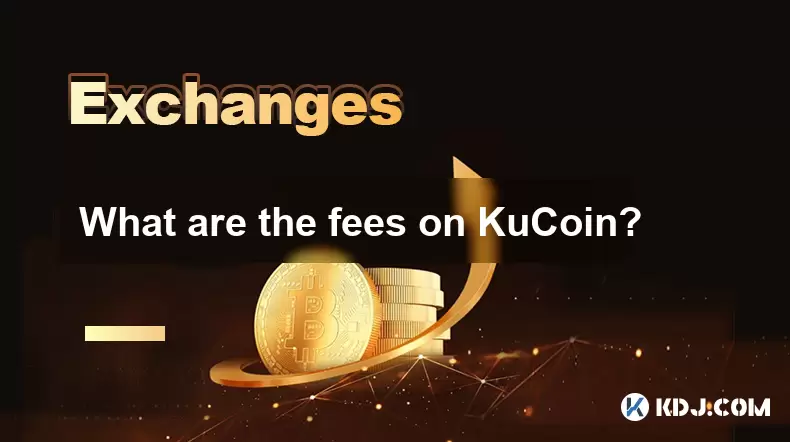
Was sind die Gebühren für Kucoin?
Jul 18,2025 at 11:42am
Überblick über Kucoin -Gebühren Kucoin ist eine beliebte Plattform für Kryptowährung, die für ihre breite Palette unterstützter Kryptowährungen und be...

Ist Kucoin ein dezentraler Austausch?
Jul 18,2025 at 03:15pm
Verständnis des dezentralen Austauschs (DEXS) Um festzustellen, ob Kucoin ein dezentraler Austausch ist, ist es wichtig zu verstehen, was einen dezent...

Was ist die Gebühr von Maker-Taker-Gebühren für Kucoin?
Jul 18,2025 at 12:42pm
Verständnis des Maker-Taker-Gebührenmodells Das Maker-Taker Fee-Modell ist eine Preisstruktur, die von vielen Kryptowährungsbörsen, einschließlich Kuc...

K Mine's Captal Rattenboot, aber ein Toostorial Isled.
Jul 18,2025 at 01:49pm
Verständnis des Kucoin Spot Grid Bot Der Kucoin Spot Grid Bot ist ein Handelsinstrument, mit dem Benutzer aus der Marktvolatilität profitieren sollen,...

Ist Kucoin in Kanada legal?
Jul 18,2025 at 04:14pm
Verständnis des rechtlichen Status von Kucoin in Kanada Kucoin ist eine globale Plattform für Kryptowährung, mit der Benutzer verschiedene digitale Ve...

Ist Kucoin sicher sicher?
Jul 18,2025 at 10:14am
Was ist Kucoin Earn? Kucoin Earn ist ein Service der Kryptowährungsbörse Kucoin, mit dem Benutzer Zinsen für ihre Krypto -Bestandteile verdienen könne...
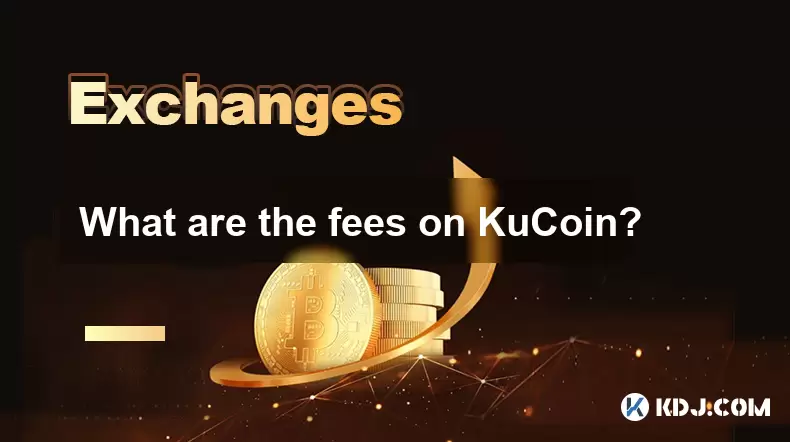
Was sind die Gebühren für Kucoin?
Jul 18,2025 at 11:42am
Überblick über Kucoin -Gebühren Kucoin ist eine beliebte Plattform für Kryptowährung, die für ihre breite Palette unterstützter Kryptowährungen und be...
Alle Artikel ansehen